
A laptop illesztőprogramok keresése kissé eltér az asztali számítógépekhez hasonló eljárástól. Ma szeretnénk bemutatni Önnek a folyamat sajátosságait a HP Pavillion 15 notebook PC eszközhöz.
Illesztőprogramok telepítése a HP Pavillion 15 notebook számítógéphez
Számos módja van a szoftver keresésére és telepítésére a megadott laptop számára. Mindegyikük az alábbiakban részletesen megfontoljuk.1. módszer: Gyártó oldal
A gyártó hivatalos weboldalának meghajtóinak betöltése garantálja az egészséggel és a biztonsággal kapcsolatos problémák hiányát, így el akarjuk kezdeni vele.
Menjen a HP webhelyére
- Keresse meg a "Támogatás" fejlécében. Az egeret rajta, majd kattintson a "Program és illesztőprogramok" linkre a felbukkanó menüben.
- A Támogatás oldalán kattintson a "Laptop" gombra.
- Írja be a keresősávban a HP Pavillion 15 notebook PC nevét, és kattintson a "Hozzáadás" gombra.
- Az eszközoldal elérhető a hozzáférhető illesztőprogramokkal. A webhely automatikusan meghatározza az operációs rendszer verzióját és bitjét, de ha ez nem történik meg, a helyes adatok telepíthetők a "Change" gombra kattintva.
- A letöltéshez nyissa meg a kívánt blokkot, és kattintson a "Download" gombra az összetevő neve mellett.
- Várja meg a telepítő telepítését, majd futtatja a végrehajtható fájlt. Telepítse az illesztőprogramot a telepítővarázsló utasításainak megfelelően. Ugyanúgy telepítse a fennmaradó illesztőprogramokat.
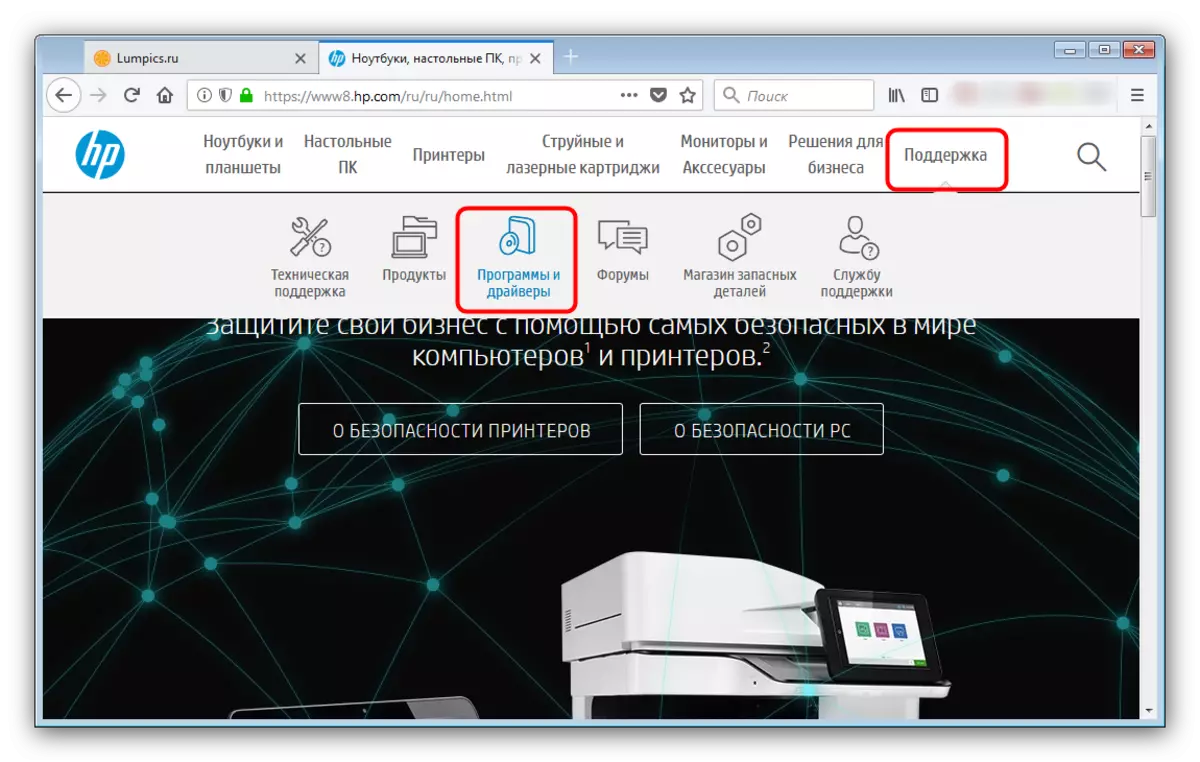
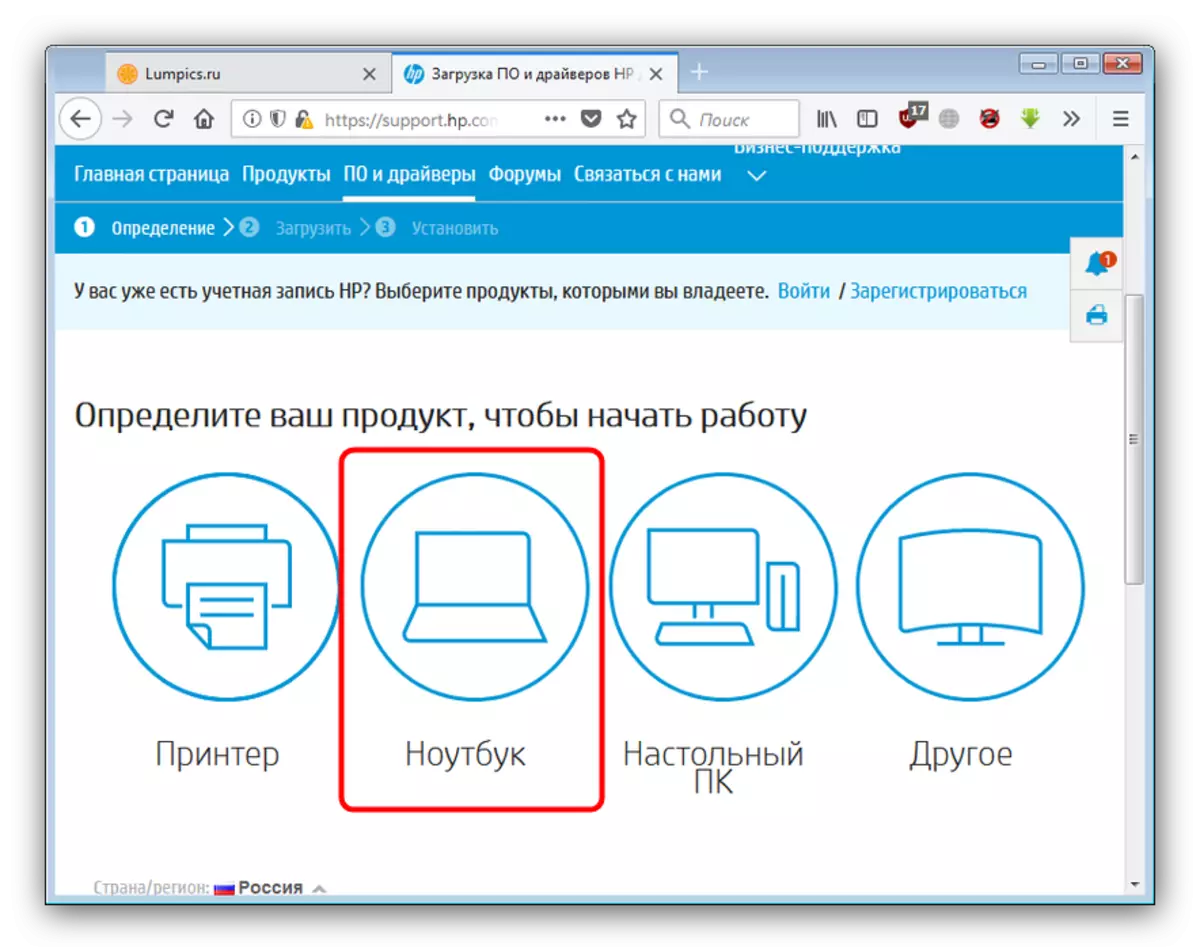
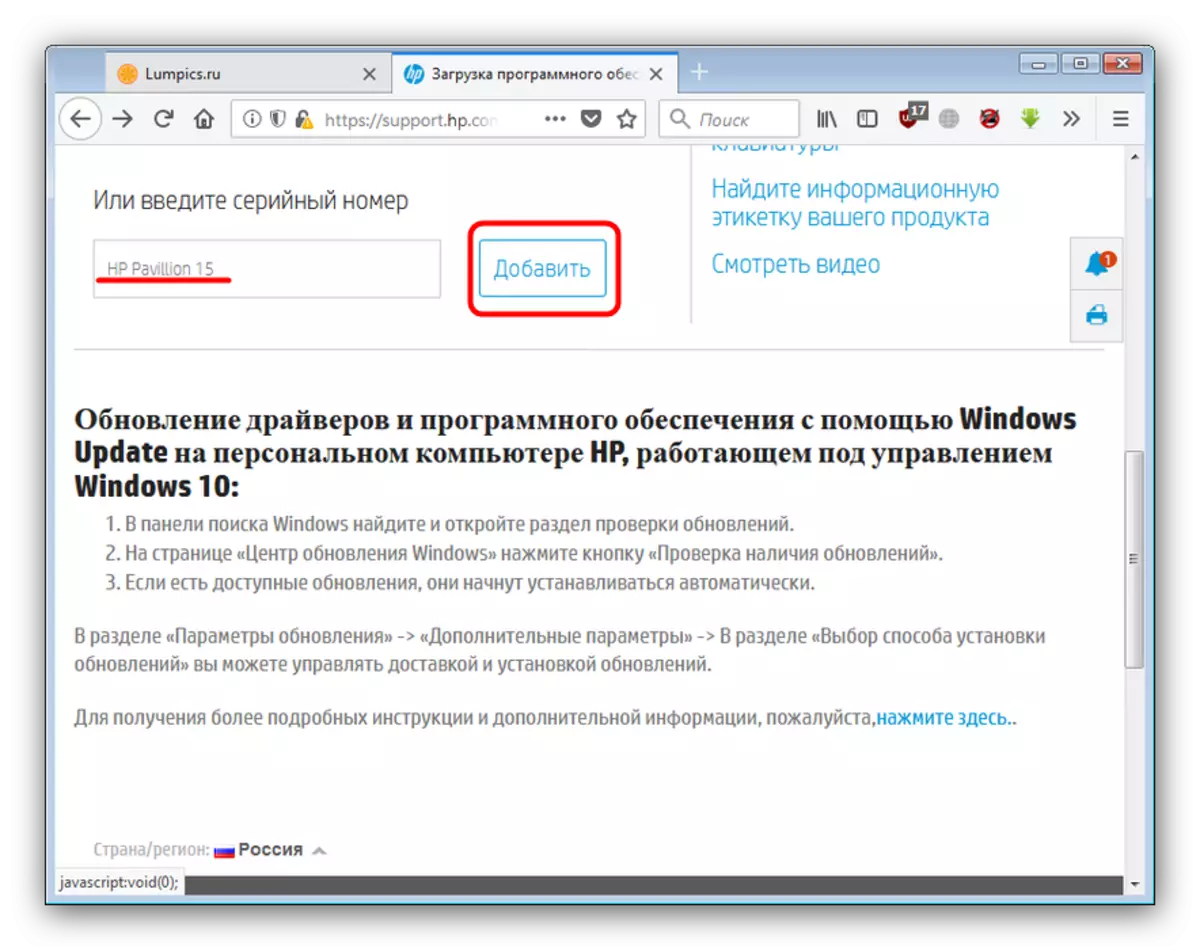
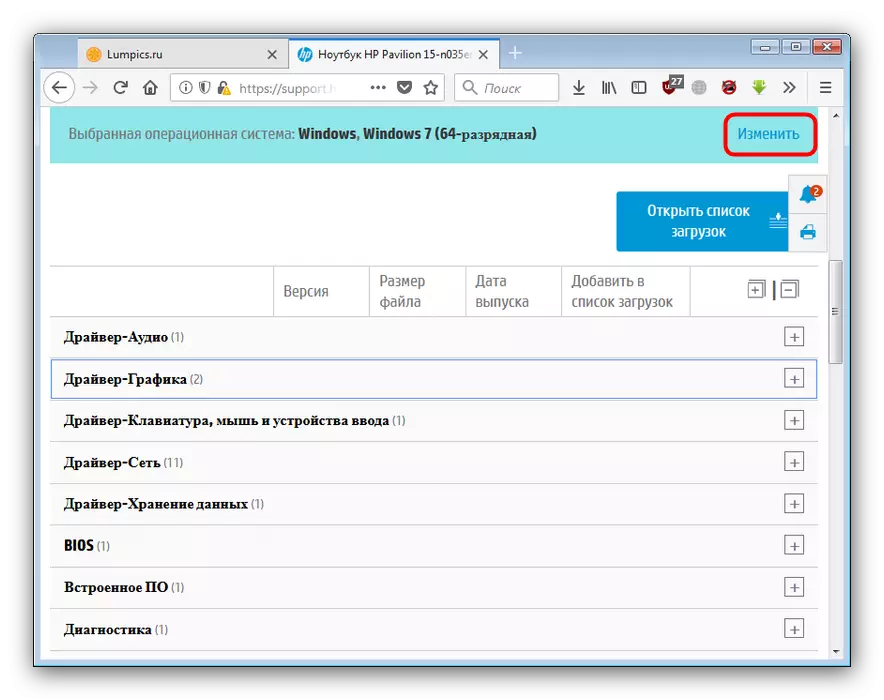
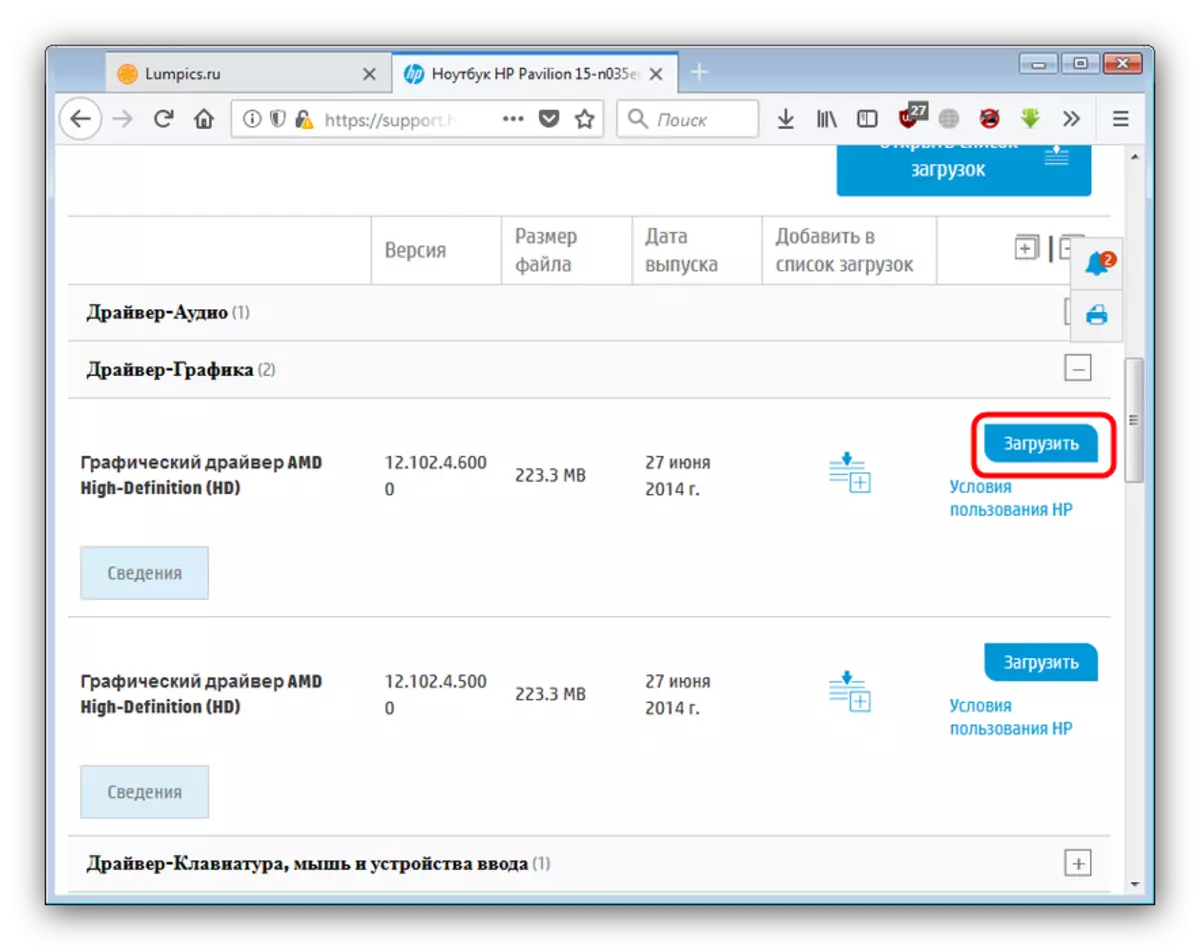
A biztonság szempontjából ez a legjobb módszer, bár a legtöbb időt fogyasztó a bemutatott.
2. módszer: hivatalos segédprogram
Bármely nagy PC gyártó és laptop kiadja a márkás segédprogramot, amellyel több egyszerű lépésben letöltheti az összes szükséges illesztőprogramot. Nem kivételezte a HP szabályától és cégétől.
- Menjen az Alkalmazás oldalra, és kattintson a "Letöltés HP Support Assistant" linkre.
- Mentse el a telepítőfájlt megfelelő helyre. A letöltés végén futtassa a telepítőt. Az üdvözlő ablakban kattintson a "Tovább" gombra.
- Ezután meg kell ismerkednie a licencszerződéssel, és fogadja el, és meg kell fogadnia, és megjegyzi, hogy a "Elfogadom a licencszerződés feltételeit". A telepítés folytatásához kattintson a "Tovább" gombra.
- A telepítési segédprogram végén a számítógéphez kattintson a "Bezárás" gombra a telepítő telepítéséhez.
- A HP Support Assistant első bevezetése során felajánlja a szkenner viselkedését és a megjelenített információk típusát. Ellenőrizze a kívánt és kattintson a "Tovább" gombra a folytatáshoz.
- A program főablakában lépjen az "Saját eszközök" fülre. Ezután megtaláljuk a kívánt laptopot, és kattintson a "Update" linkre.
- Kattintson a "Frissítések és üzenetek elérhetősége" gombra.
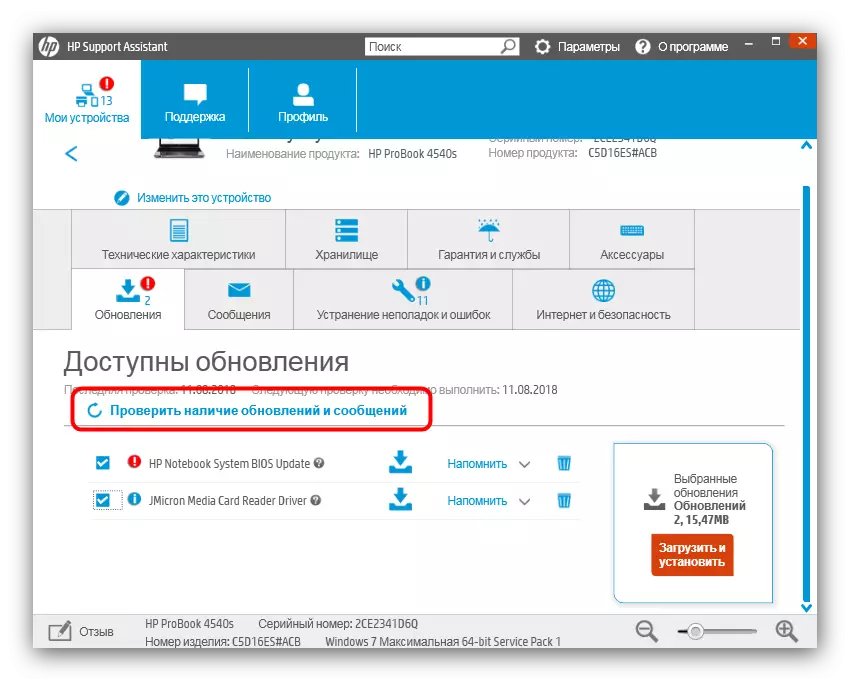
Várjon, amíg a segédprogram befejezi a rendelkezésre álló elemeket.
- Jelölje meg a talált jelölőnégyzetet a kívánt komponensekkel szemben, majd kattintson a "Letöltés és telepítés" gombra.
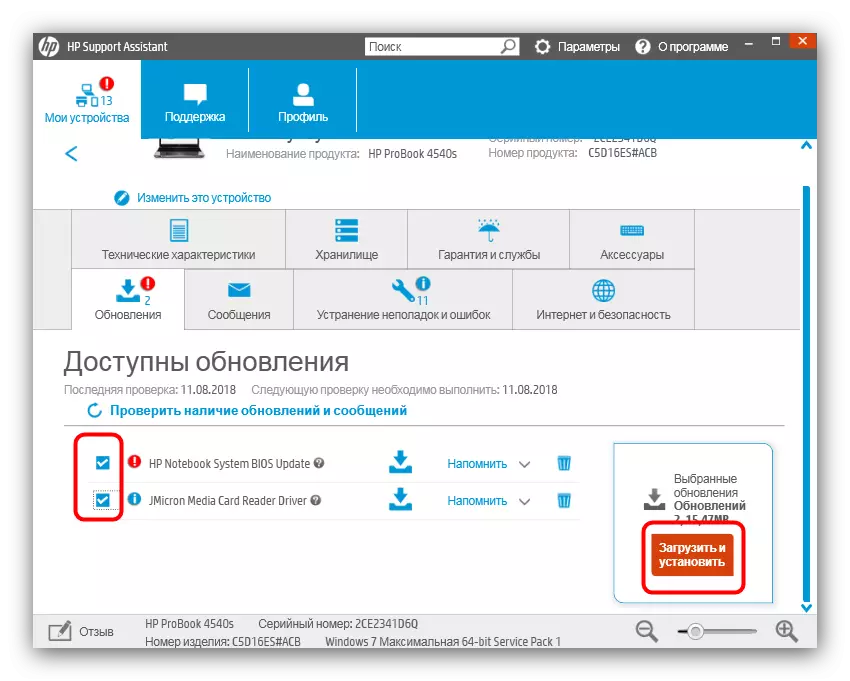
Ne felejtse el újraindítani az eszközt az eljárás vége után.
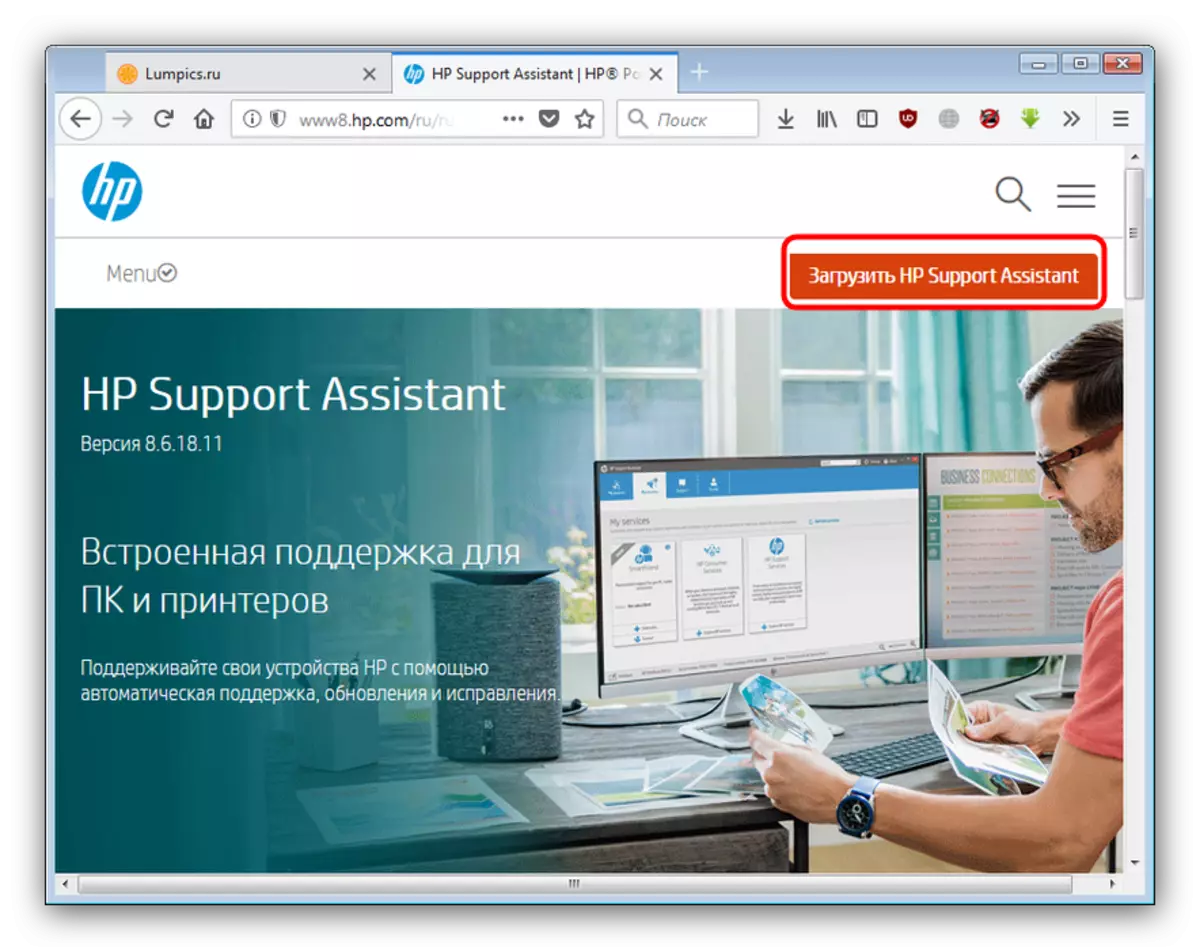
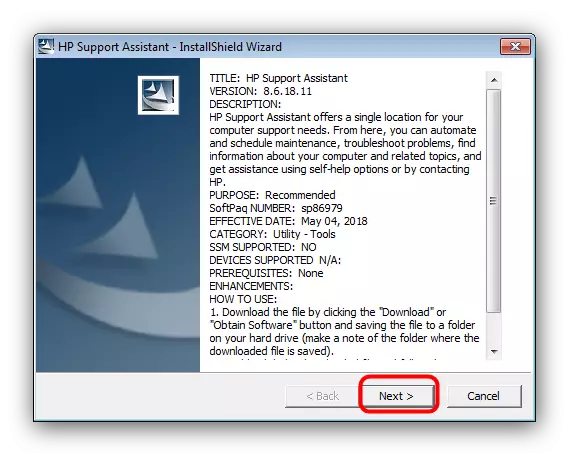
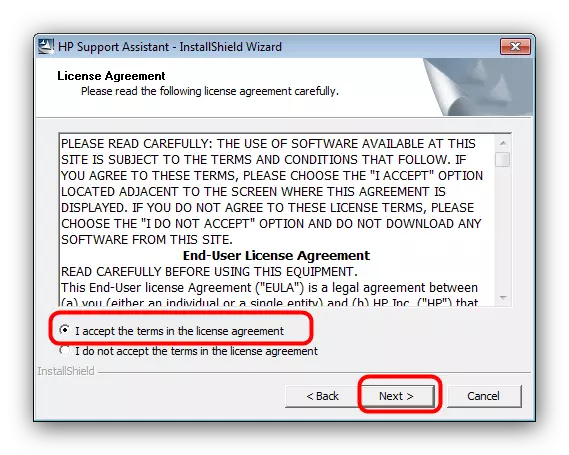
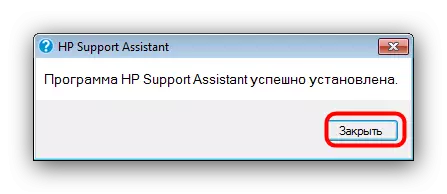

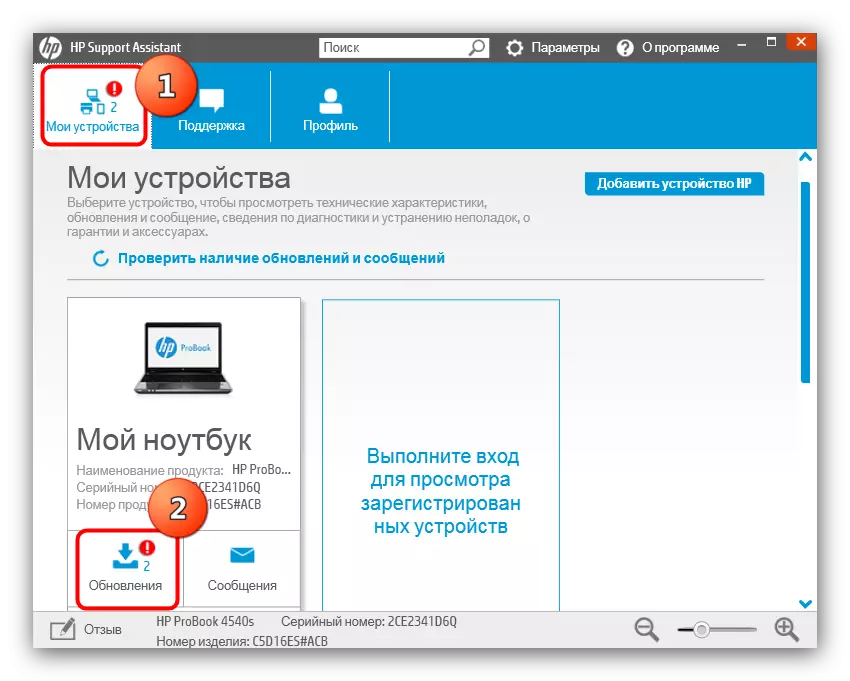
A márkás segédprogram lényegében nem sok más a vezetők telepítésétől a hivatalos webhelyről, de még mindig jelentősen leegyszerűsíti a folyamatot.
3. módszer: Vezetői keresési alkalmazások
Ha a hivatalos honlapon és márkás segédprogram valamilyen okból nem áll rendelkezésre, az egyetemes programok jön a mentő, amely lehetővé teszi, hogy töltse le és telepítse a járművezetők szinte minden számítógépen. Az osztály legjobb megoldásainak rövid áttekintésével az alábbi linkre olvashatja a cikket.
Bővebben: Programok a járművezetők telepítéséhez
A HP Pavillion 15 notebook PC esetében a Drivermax alkalmazás jól mutat. Honlapunkon van ellátva a programhoz való munkavégzésre, ezért ismerkedünk meg.
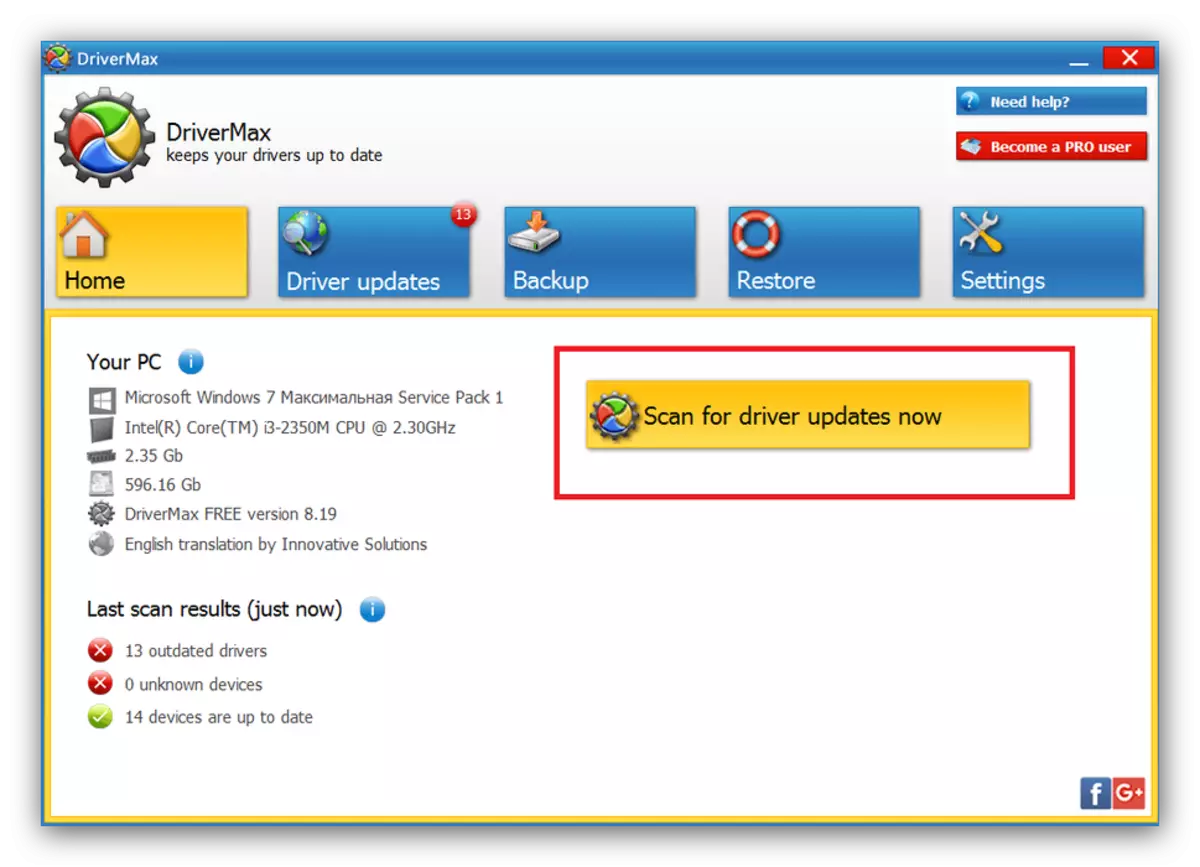
Lecke: A Drivermax használatával történő illesztőprogramok frissítése
4. módszer: Keresési azonosító
Az egyik legegyszerűbb, de nem a leggyorsabb módja annak megoldására a mai feladat, hogy meghatározza a laptop berendezések egyedi azonosítókat, és a meghajtóknak a kapott értékek szerint keresik. Megtanulhatja, hogy ez hogyan történik az alábbi linken elérhető vonatkozó cikkből.
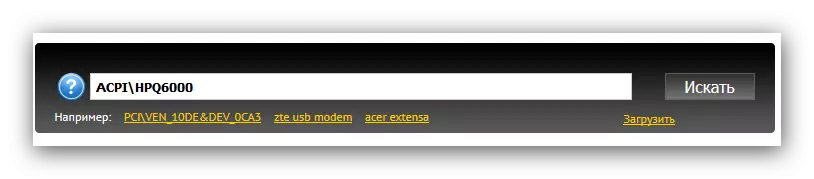
Bővebben: Használja az ID-t a meghajtók telepítéséhez
5. módszer: "Eszközkezelő"
A Windows operációs rendszerben van egy eszköz az "Eszközkezelő" berendezéskezelő eszközhöz. Ezzel megtervezheti és letöltheti az illesztőprogramokat bizonyos PC-komponensek és laptopok számára. Azonban az "eszközkezelő" használata csak szélsőséges esetekben alkalmas, hiszen csak egy olyan alapvető illesztőprogram van beállítva, amely nem biztosítja az összetevő vagy alkatrészek teljes funkcionalitását.
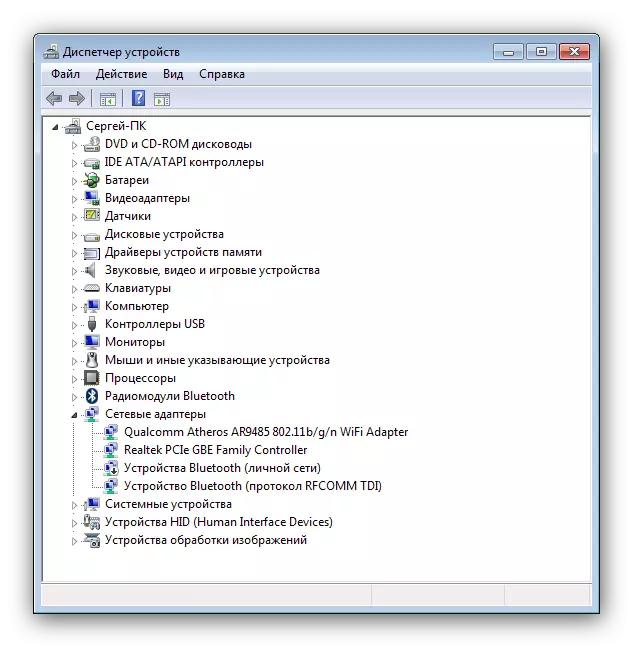
Bővebben: Telepítse az illesztőprogramot a Windows eszközzel
Következtetés
Amint látja, telepítse a HP Pavillion 15 notebook számítógép illesztőprogramjait, nem sokkal nehezebb, mint más Hewlett-Packard laptopok esetében.
